Chcete program, který dokáže změnit hlasitost zvuku tak, aby nebyl příliš hlasitý ani příliš tichý? Ačkoli mnoho přehrávačů médií nebo reproduktorů má během přehrávání ovládání hlasitosti, stále to může být nepříjemný problém a jeho nastavení trvá dlouho. A některé stažené soubory jsou poměrně nízké na poslech, i když zvýšíte hlasitost na maximální úroveň v počítači. Proto je vhodné normalizovat hlasitost trvale.

Díky Wondershare Filmora, profesionálnímu nástroji pro úpravu videa, díky kterému je pozoruhodně snadné zvýšit/snížit úroveň zvuku na profesionální zvuk. Níže popíšu, jak to provést několika kliknutími.
Poznámka :Tento program je dostupný na platformách Windows i Mac. Níže v návodu pořídím snímky obrazovky Windows. Pro uživatele, kteří chtějí upravit hlasitost zvuku na Macu, postupujte podle stejných kroků pomocí Wondershare Filmora pro Mac.
1. Importujte své mediální soubory
Po stažení a instalaci tohoto softwaru pro zvýšení hlasitosti jednoduše přetáhněte audio a video soubory do primárního okna. Případně můžete kliknout na "Importovat" a procházet složku souborů a načíst je všechny. Poté je přetáhněte na časovou osu videa.
Všimněte si, že jsou podporovány téměř všechny video a audio formáty, včetně WMV, MOV, AVI, MKV, MP4, MPG, MPEG, MOD, DV, MTS, avchd, M2TS, TS, MP3, AAC, MKA atd.
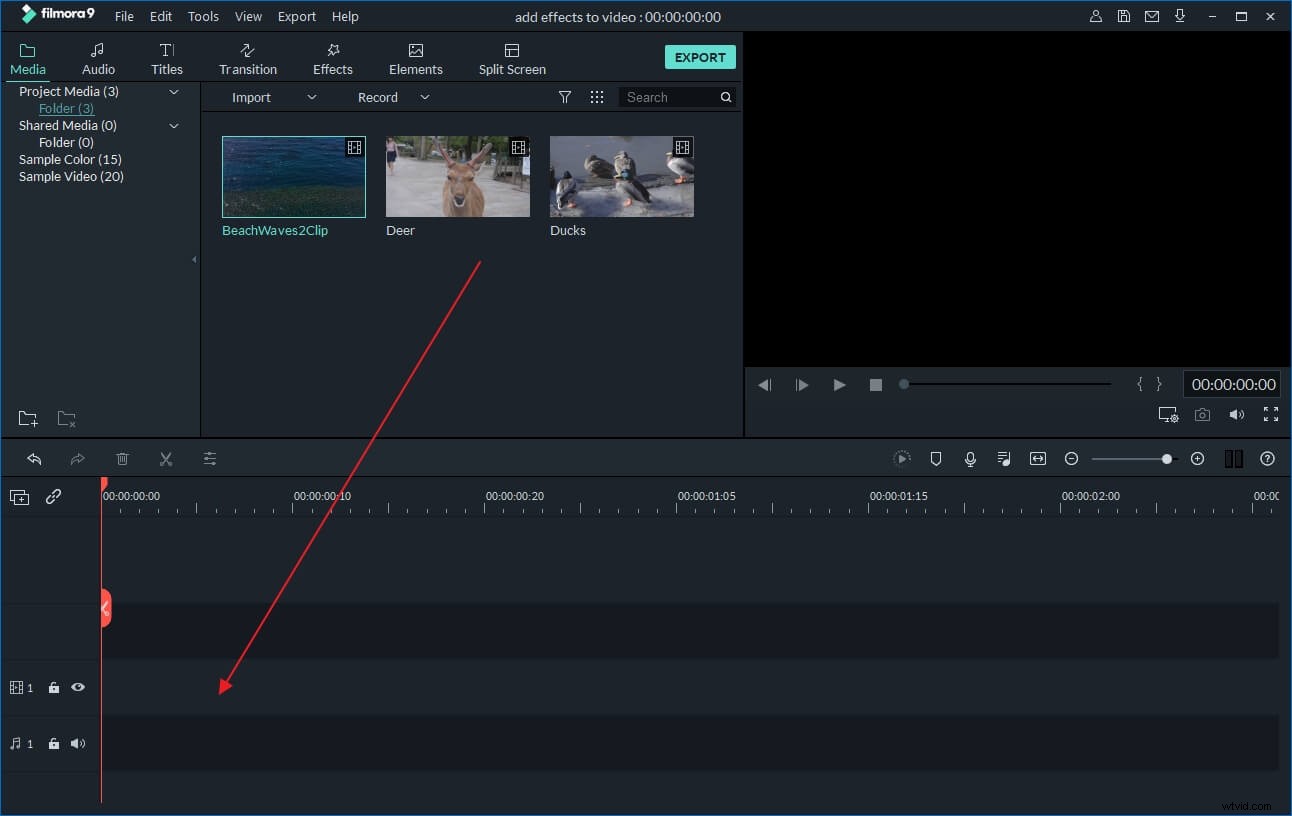
2. Snadno změňte hlasitost zvuku
Když je soubor videa na svém místě, poklepáním na něj zobrazíte panel úprav. Tento panel obsahuje úpravy videa i zvuku. Chcete-li upravit pouze zvukový soubor, stačí kliknout na sloupec Zvuk ve spodní části a otevřít okno pro úpravy zvuku. V podnabídce hlasového ovládání hlasitosti posuňte posuvník hlasitosti doleva nebo doprava, chcete-li zvýšit nebo snížit hlasitost. Když jej upravíte, můžete si poslechnout zvukový efekt v reálném čase kliknutím na ikonu přehrávání.
Stejně jako v okně obrázku můžete také nastavit Fade in/fade out, jemně doladit výšku atd.
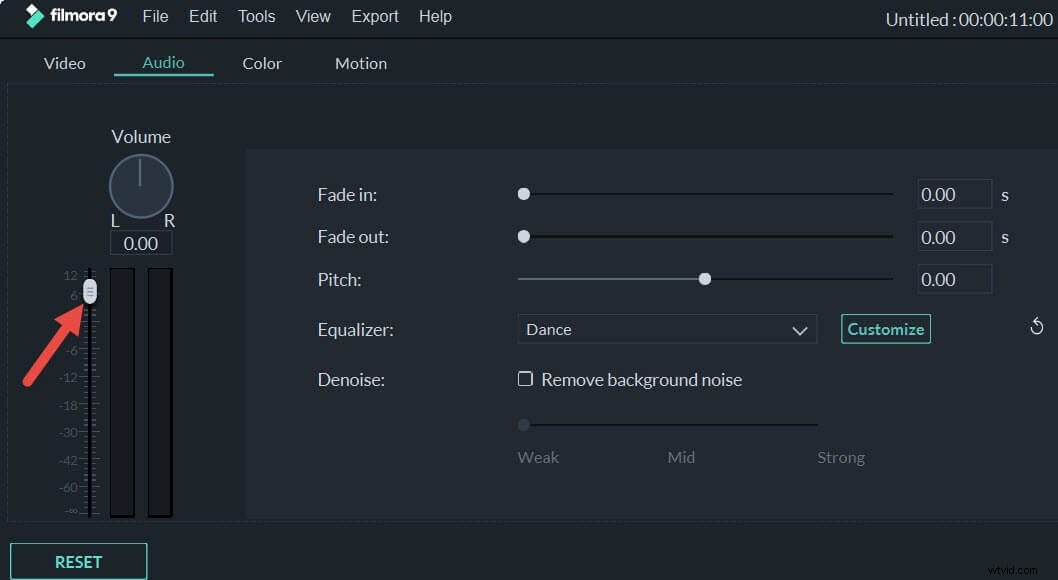
3. Uložte změněný zvukový (video) soubor
Když jste s výsledkem spokojeni, jednoduše klikněte na "Vytvořit" pro uložení změněného audio (video) souboru. V okně výstupního formátu, které se zobrazí, vyberte požadovaný formát a uložte jej do určené složky v počítači.
Kromě exportu videa do počítače můžete exportovat do předvoleb pro vaše zařízení, jako je iPhone 5, iPad mini, iPod Touch, Xbox 360, PS3, přímo nahrát video na YouTube nebo vypálit na DVD.
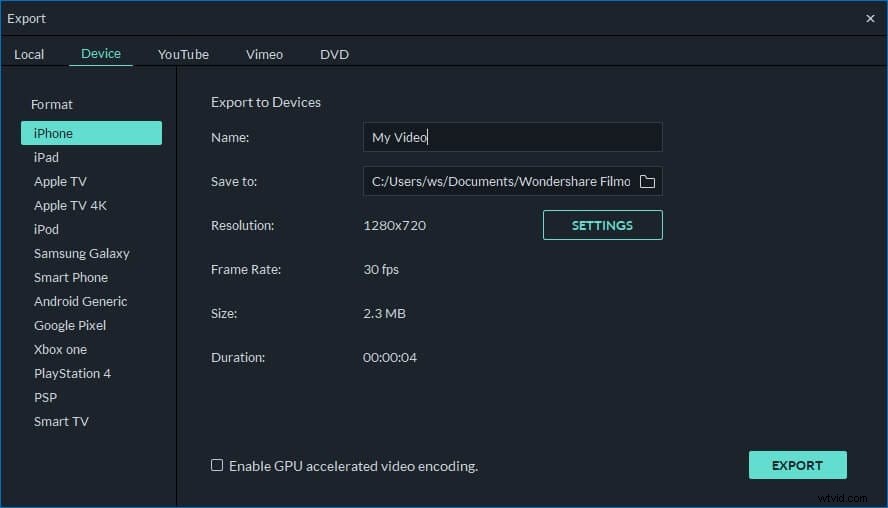
Bonusové tipy:Jak používat Audio Ducking ve Filmoře?
Kromě úpravy hlasitosti zvuku můžete s tímto všestranným softwarem pro úpravu videa udělat více.
Slyšeli jste o audio ducking a máte o něm nějakou představu? Ztlumení zvuku ve skutečnosti znamená snížení hlasitosti hudby na pozadí, aby byl váš vokál slyšet jasněji. Zde je ultimátní průvodce zvukem ve Filmoře.
Další informace o úpravách videa
- Obraz v obraze:Umístěte více videí do stejného rámečku, abyste mohli vyprávět několik vláken jednoho příběhu.
- Zmrazit snímek:Zaměřte se na obličej v davu a nastavte pohyb přibližování a oddalování, abyste si udělali legraci!
- Automatická detekce scény:Vyhledejte a rozdělte změny ve scéně, abyste snadno našli ty správné záběry.
- A další...
